Numbers – Benutzerhandbuch für iPad
- Willkommen
- Neue Funktionen
-
- Erste Schritte mit Numbers
- Bilder, Diagramme und andere Objekte
- Tabellenkalkulation erstellen
- Tabellenkalkulationen öffnen
- Versehentliche Änderungen verhindern
- Vorlagen personalisieren
- Arbeitsblätter verwenden
- Änderungen widerrufen oder wiederholen
- Tabellenkalkulation sichern
- Tabellenkalkulation suchen
- Tabellenkalkulation löschen
- Tabellenkalkulation drucken
- Blatthintergrund ändern
- Text und Objekte zwischen Apps kopieren
- Symbolleiste anpassen
- Grundlagen der Touchscreen-Bedienung
- Apple Pencil mit Numbers verwenden
-
- Tabellenkalkulation senden
- Einführung in die Zusammenarbeit
- Andere Personen zur Zusammenarbeit einladen
- Zusammenarbeit an einer geteilten Tabellenkalkulation
- Neueste Aktivität in einer geteilten Tabellenkalkulation anzeigen
- Einstellungen einer geteilten Tabellenkalkulation ändern
- Freigabe einer Tabellenkalkulation beenden
- Geteilte Ordner und Zusammenarbeit
- Box für die Zusammenarbeit verwenden
- Copyright

Rahmen und Hintergrund zu einem Diagramm auf dem iPad hinzufügen
Du kannst einen Rahmen und eine Hintergrundfarbe zu jedem beliebigen 2D-, Balken-, Säulen-, Flächen-, oder Streudiagramm hinzufügen.
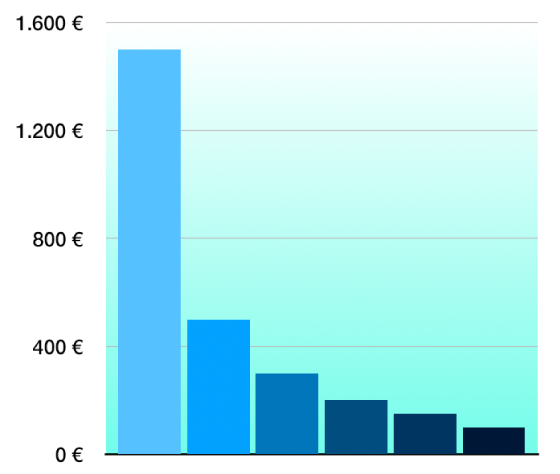
Öffne die App „Numbers“
 auf deinem iPad.
auf deinem iPad.Öffne eine Tabellenkalkulation, tippe auf das Diagramm und dann auf
 .
.Tippe auf „Stil“ und führe dann beliebige der folgenden Schritte aus:
Hintergrund hinzufügen: Tippe auf „Allgemein“, auf „Hintergrund“ und dann auf „Voreinstellung“, „Farbe“, „Verlauf“ oder „Bild“ und passe das Aussehen des Hintergrunds mit den Steuerelementen an.
Rand hinzufügen: Tippe auf „Gitternetzlinien“ und aktiviere die Option „Diagrammrand“.
Hinweis: Diese Optionen unterscheiden sich je nach Diagramm- und Datentyp.
Du kannst auch einen Rahmen um deine Tabellenkalkulation hinzufügen. Weitere Informationen findest du unter Rahmen um ein Blatt hinzufügen.